빠른 개요
- 지원 기기: Android, iOS, iPadOS, Windows 앱, 일부 Chromebook 및 Fire 태블릿
- 주요 기능: 수동 다운로드, Smart Downloads 자동 관리, Downloads for You 개인 맞춤 자동 다운로드, 저장소 할당
- 제한 사항: 모든 타이틀이 다운로드 가능하지 않음, macOS와 웹 브라우저에서는 공식 다운로드 불가, 비공식 도구 사용은 위험
왜 다운로드 기능이 필요한가
넷플릭스의 오프라인 다운로드는 네트워크가 불안정한 상황에서 스트리밍 중단을 막아줍니다. 여행, 출퇴근, 장거리 이동 등에서 데이터 요금과 속도 문제를 피하고 안정적으로 콘텐츠를 소비할 수 있게 해 줍니다. 또한 사전 다운로드로 대역폭 사용을 분산할 수 있어 요금제나 로밍 환경에서 유리합니다.
중요: 다운로드된 파일은 기기 전용 암호화 형식으로 저장되며, 다른 기기로 전송하거나 일반 동영상 파일처럼 재생할 수 없습니다.
지원 기기 목록
아래 기기에서 Netflix 오프라인 기능을 공식적으로 지원합니다:
- iPhone, iPad, iPod touch: iOS 9.0 이상
- Android 스마트폰 및 태블릿: Android 4.4.2 이상
- Amazon Fire 태블릿: Fire OS 4.0 이상
- Windows 10 (버전 1709 이상) 또는 Windows 11 태블릿/PC
- 일부 Chromebook 및 Chromebox 모델
참고: macOS용 공식 넷플릭스 앱은 제공되지 않으므로 Mac에서는 공식 다운로드 불가입니다.
Android에서 다운로드하는 방법
사전 준비: Google Play에서 공식 Netflix 앱을 설치하거나 최신 버전으로 업데이트하세요. 로그인 후 아래 절차를 따르세요.
- Netflix 앱 실행
- 프로필 선택
- 원하는 영화나 시리즈를 찾기
- 에피소드 또는 영화 상세 화면에서 아래 방향 화살표 모양의 다운로드 버튼 누르기
- 다운로드 진행 상태는 하단 메뉴 또는 다운로드 전용 섹션에서 확인
이미지: 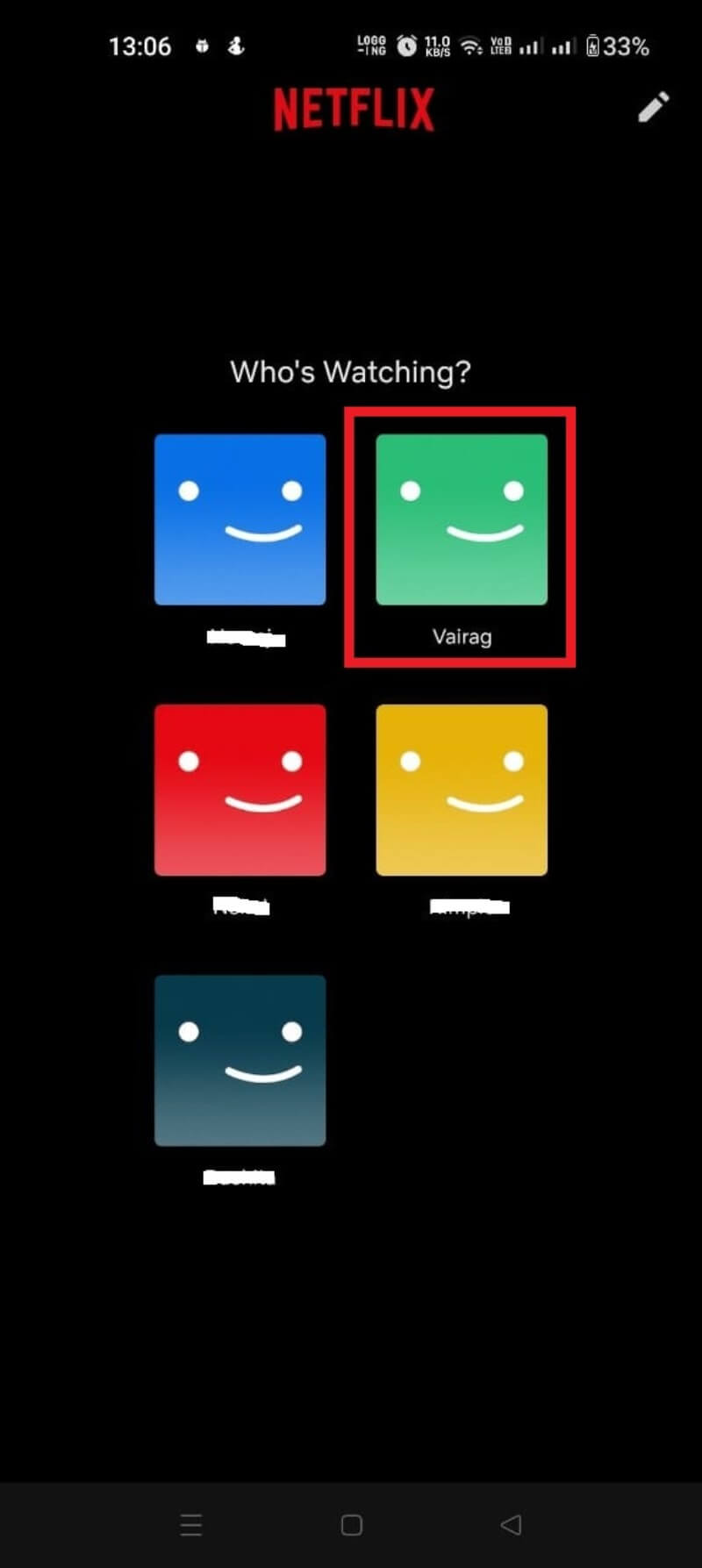
이미지: 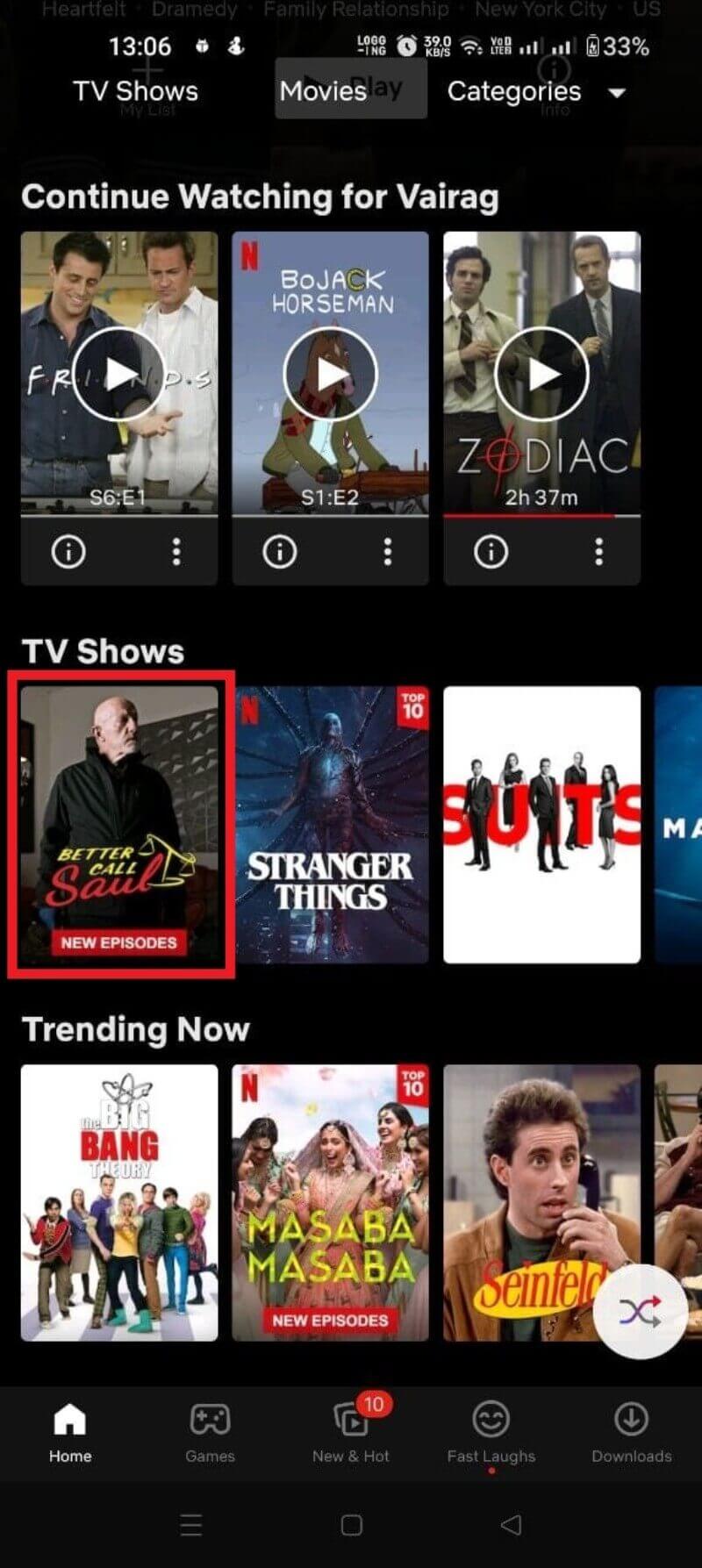
이미지: 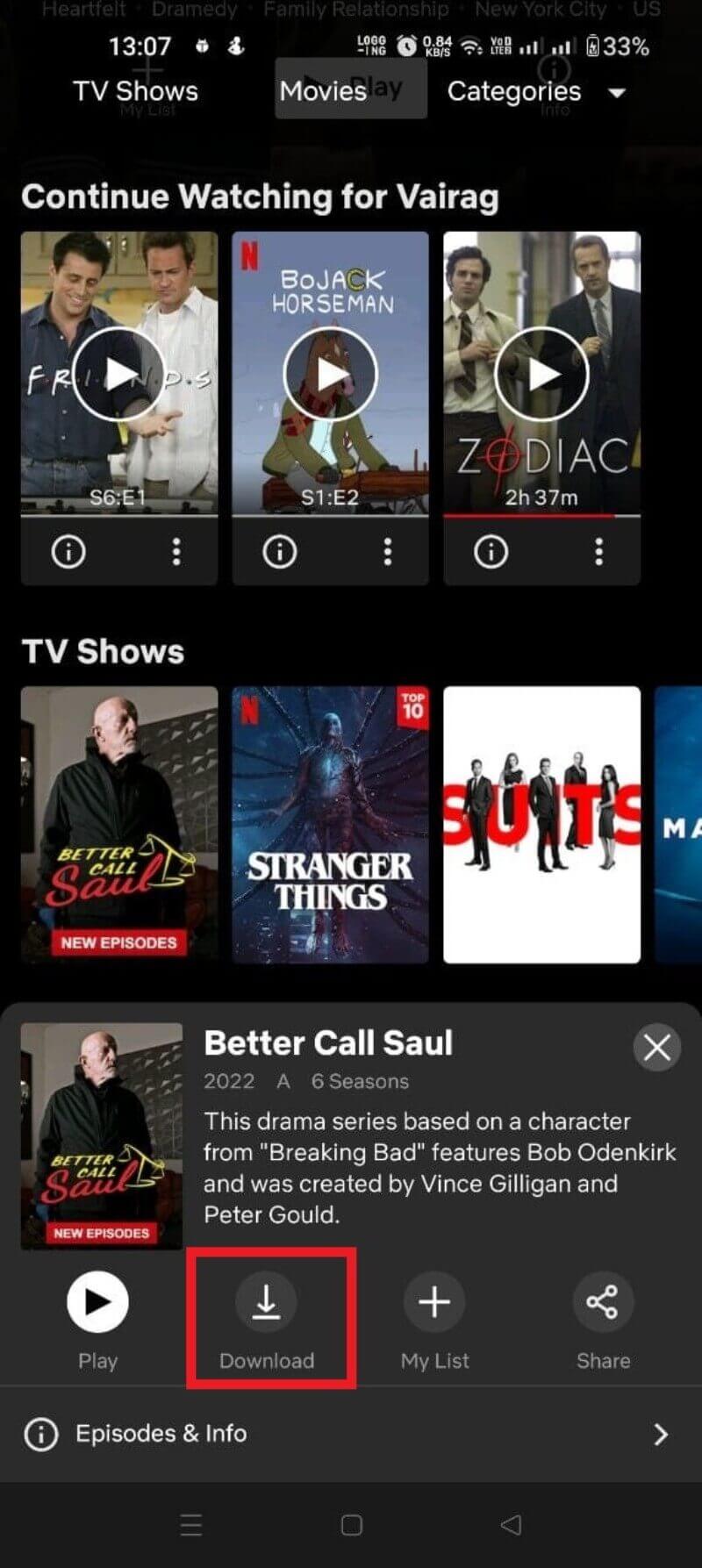
팁: 에피소드 전체를 한 번에 내려받으려면 시리즈 페이지에서 ‘전체 다운로드‘ 옵션이 보이는 경우 이를 사용하면 편리합니다.
iPhone과 iPad에서 다운로드하는 방법
사전 준비: App Store에서 공식 Netflix 앱을 설치하거나 최신 버전으로 업데이트하세요. 로그인 후 아래 절차를 따르세요.
- Netflix 앱 실행
- 프로필 선택
- 보고 싶은 영화나 시리즈 찾기
- 상세 화면에서 다운로드 화살표 버튼 누르기
- 다운로드 진행은 하단 메뉴의 다운로드 섹션에서 확인
이미지: 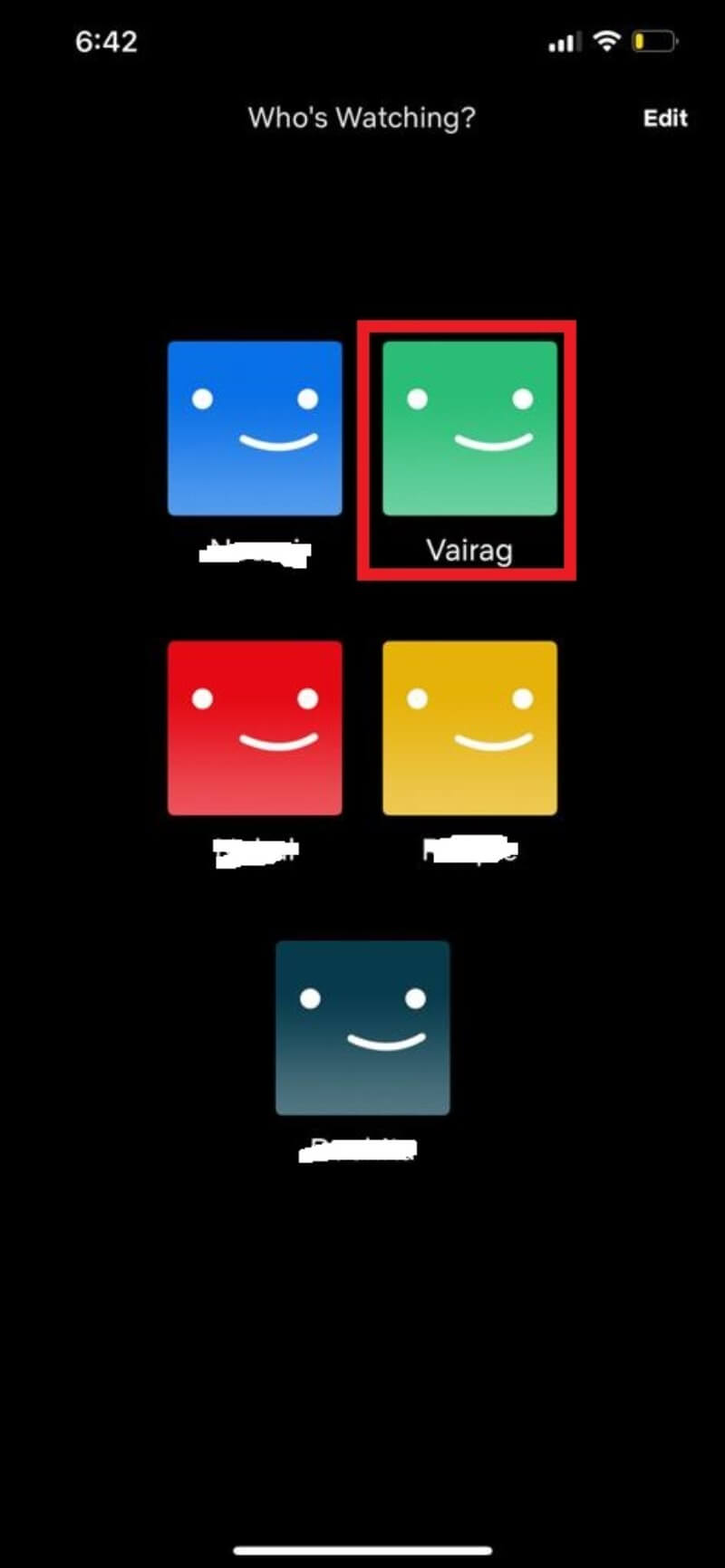
이미지: 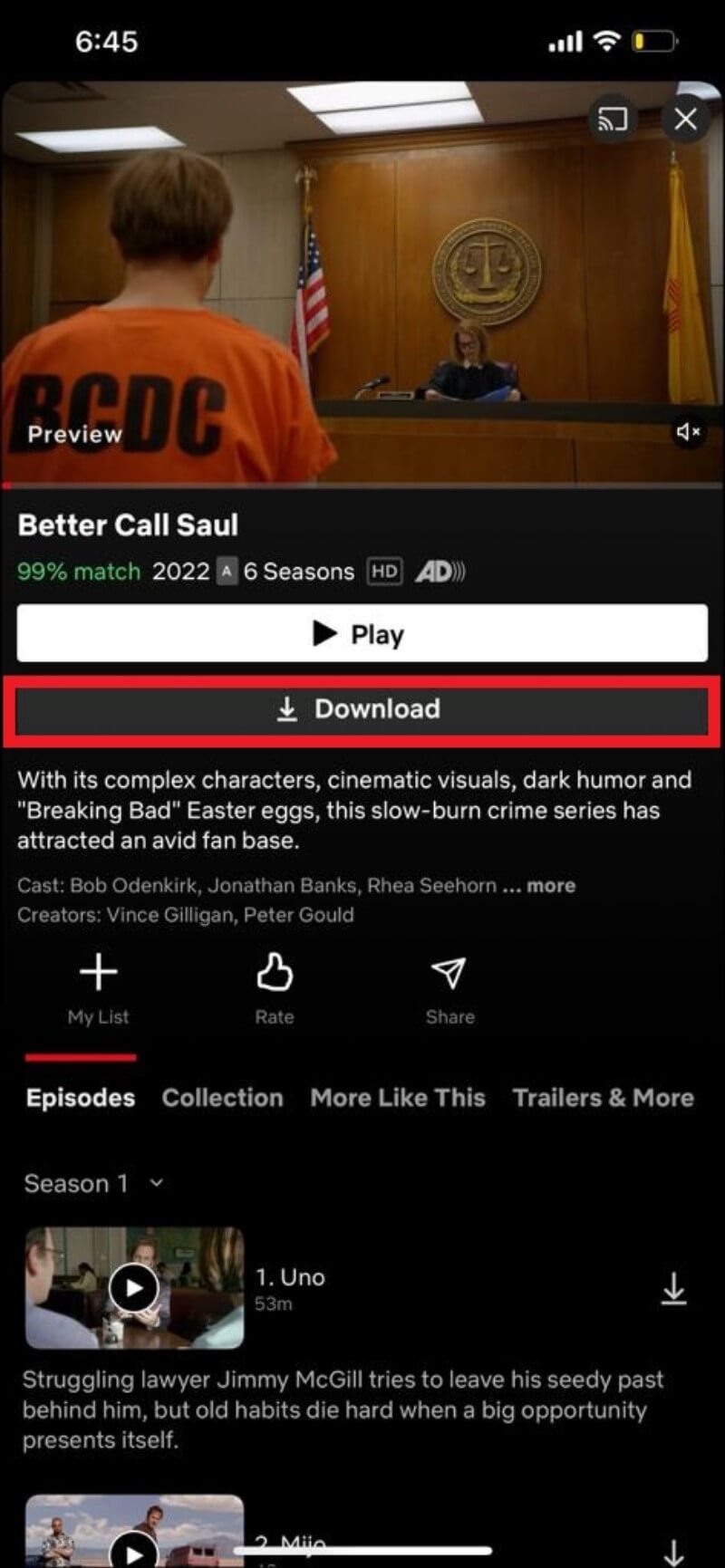
팁: iPhone과 iPad는 저장소 크기와 배터리 상태에 민감하므로 출발 전에 충분한 공간을 확보하고 전원 연결 상태에서 대용량 다운로드를 권장합니다.
Windows에서 다운로드하는 방법
중요: 브라우저에서 실행하는 웹사이트 버전은 다운로드를 지원하지 않습니다. Windows에서는 Microsoft Store에서 제공하는 공식 Netflix 앱을 설치해야 합니다.
설치 절차 요약:
- Microsoft Store에서 Netflix 앱 설치
- 앱 실행 후 로그인
- 프로필 선택
- 원하는 영화 또는 에피소드 선택 후 다운로드 버튼 누르기
- 다운로드 진행은 메뉴에서 내 다운로드 확인
이미지: 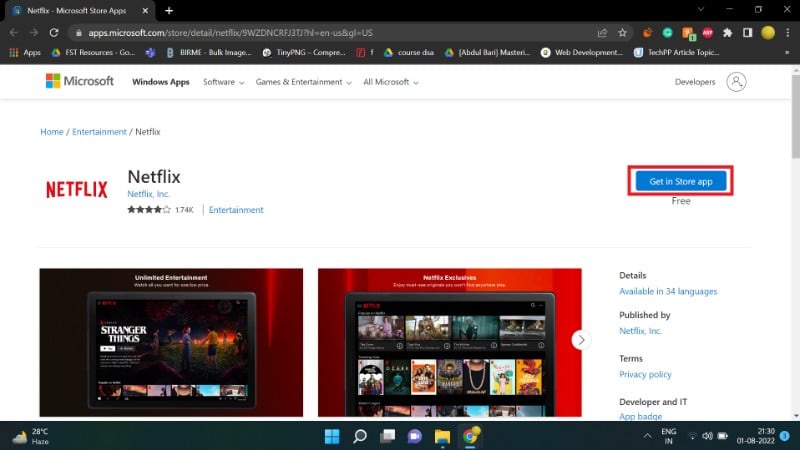
이미지: 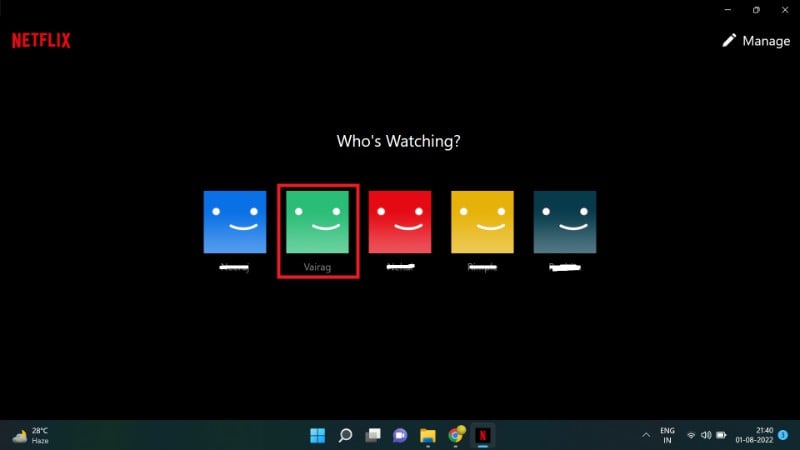
팁: Windows 노트북은 외장 SSD나 대용량 내부 드라이브를 연결해 저장 공간을 확보하면 대형 컬렉션을 갖추기 좋습니다.
Fire 태블릿과 Chromebook에서의 상황
- Fire 태블릿: Amazon Fire OS용 Netflix 공식 앱이 있으며 일부 모델에서 다운로드를 지원합니다. 기기 저장 공간이 제한적일 수 있으니 자주 정리하세요.
- Chromebook/Chromebox: 일부 모델에서 Android 앱을 실행해 다운로드가 가능하지만 모델별로 차이가 큽니다. 기기 제조사 안내와 Chrome OS 버전을 확인하세요.
다운로드 설정 구성 방법
앱 설정에서 다음 항목을 조정해 다운로드 동작을 제어할 수 있습니다.
- 화질: 표준, 고화질(HD) 등 화질 우선순위 설정. 고화질은 저장공간과 데이터 소모가 큼
- 저장 위치: 내부 저장소 또는 외장 SD 카드(기기가 지원하는 경우)
- 와이파이 전용: 모바일 데이터 사용을 차단해 데이터 요금 보호
- 자동 삭제: Smart Downloads 기능과 연동돼 본편 시청 후 자동 삭제
- 저장소 할당: 각 프로필별 다운로드 허용량 설정
설정 접근 방법 예시:
- Android/iOS: 프로필 아이콘 → 앱 설정
- Windows: 시작 화면의 점 세개 메뉴 → 설정
이미지: 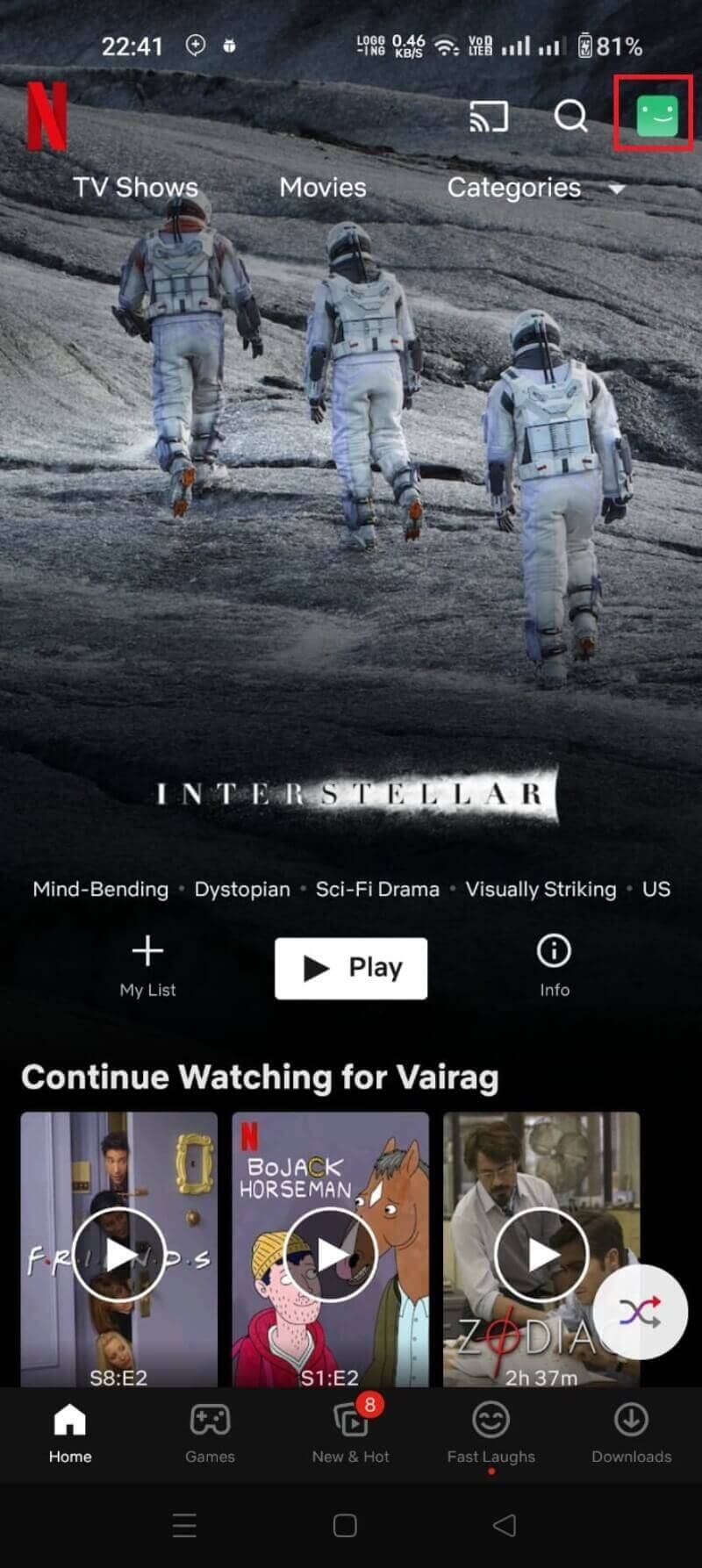
이미지: 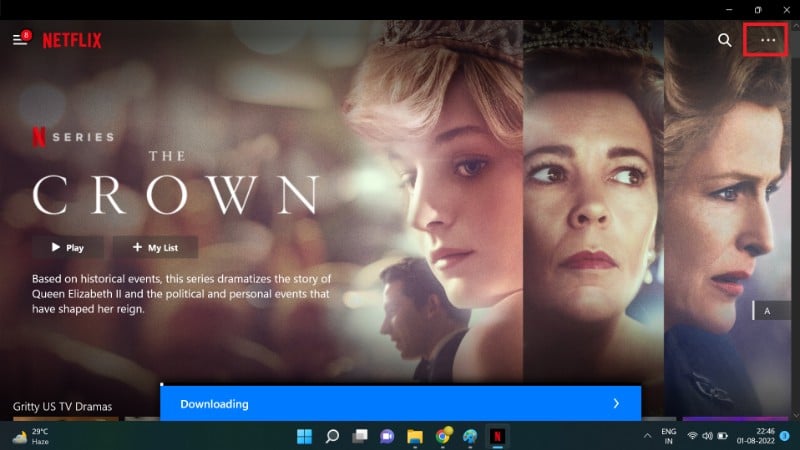
중요: 와이파이 전용 옵션을 켜면 이동 중에 모바일 데이터로 다운로드되지 않습니다.
Smart Downloads와 Downloads for You
Smart Downloads
- 기능 요약: 시청한 에피소드를 자동 삭제하고 다음 에피소드를 자동으로 내려받아 저장 공간을 효율적으로 사용합니다.
- 동작 원리: 앱이 네트워크에 연결되면 현재 시청 상태를 확인해 본 에피소드를 지우고 다음 편을 다운로드합니다.
Downloads for You
- 기능 요약: 사용 취향과 시청 이력을 바탕으로 넷플릭스가 자동으로 콘텐츠를 기기에 채워줍니다.
- 설정 방법: 앱에서 다운로드 섹션으로 이동해 관심 장르를 선택하면 적용됩니다.
- 제어 방법: 자동으로 다운로드된 콘텐츠는 내 다운로드에서 삭제하거나 개인 설정으로 품질 조정 가능
이 두 기능은 장거리 이동 전에 자동으로 콘텐츠를 채워주어 따로 파일을 고르지 않아도 오프라인 시청이 가능합니다.
다운로드가 불가능한 경우 확인 목록
- 기기 호환성: 사용 중인 기기가 다운로드를 지원하는지 확인
- 타이틀 정책: 일부 콘텐츠는 계약상 다운로드가 허용되지 않음
- 저장 공간: 기기 내 충분한 여유 공간이 있는지 확인
- 프로필 저장 한도: 계정 소유자가 프로필별 저장 한도를 설정했는지 확인
- 네트워크 설정: 와이파이 전용 설정이 켜져 있어 모바일 데이터에서는 다운로드 안 됨
- 앱 버전: 넷플릭스 앱이 최신 버전인지 확인
- 기기 관리: 계정에서 해당 기기의 다운로드 제한 또는 제거가 설정되어 있지 않은지 확인
비공식 다운로드 도구와 법적·보안 위험
일부 타사 도구는 넷플릭스 스트림을 캡처하거나 변환해 MP4로 저장한다고 주장합니다. 이런 도구는 다음과 같은 위험이 있습니다:
- 계정 정지 또는 이용 제한 위험
- 저작권 침해 및 법적 책임 가능성
- 악성코드, 개인정보 유출 위험
- 파일 무결성 및 재생 불가 가능성
권장: 공식 앱의 오프라인 기능을 사용하세요. 비공식 방법은 권장하지 않습니다.
여행 전 사전 준비 체크리스트
사용자용 준비 체크리스트:
- 충분한 저장 공간 확보
- 중요한 콘텐츠는 미리 다운로드
- 와이파이 전용 옵션 확인 및 필요 시 해제
- Smart Downloads 활성화 여부 결정
- 배터리 절약 모드와 백그라운드 앱 제어 확인
- 기기 소프트웨어와 앱 업데이트 완료
관리자/가족용 추가 항목:
- 프로필별 저장소 할당 확인
- 공유 계정의 기기 관리 페이지에서 불필요한 기기 제거
- 공용 기기 사용 후 로그아웃 습관 권장
역할별 빠른 체크리스트
여행자:
- 목적지 이동 전 콘텐츠 1.5~2배 예비 다운로드
- 긴 영상은 SD 화질로 다운로드해 저장 공간 절약
- 장거리 이동 시 전원 어댑터와 보조 배터리 챙기기
부모:
- 자녀용 프로필에 저장 공간 제한 설정
- 자녀가 보는 콘텐츠는 사전에 다운로드해 데이터 과소비 방지
- 시청 시간과 자동 삭제 설정으로 저장 공간 관리
IT 관리자:
- 계정의 장치 관리 정책 수립
- 저장소 할당 정책 적용 방법 문서화
- 가정 내 공유 계정의 보안 관행 교육
문제 해결 가이드와 사고 대응 플랜
일반적인 문제와 해결 단계:
다운로드가 시작되지 않음
- 앱 업데이트 확인
- 기기 저장 공간 확보
- 와이파이 전용 설정 확인
- 기기 재시작 후 재시도
다운로드 도중 실패하거나 중단됨
- 네트워크 상태 확인
- 백그라운드 활동 제한 옵션 해제
- 다운로드 큐에서 항목 삭제 후 다시 시도
다운로드한 콘텐츠 재생 불가
- 앱 로그아웃 후 재로그인
- 문제가 지속되면 해당 항목 삭제 후 재다운로드
계정 기반 문제(기기 한도 초과 등)
- 계정 소유자에게 저장소 할당 및 기기 제한 여부 확인 요청
- Device Management 페이지에서 불필요한 기기 제거
간단한 인시던트 롤백 절차:
- 원인 파악 → 문제 항목 삭제 → 앱 캐시 삭제 → 앱 재설치 → 재다운로드
수용 기준과 테스트 사례
다운로드 기능 수용 기준:
- 콘텐츠가 다운로드 버튼을 통해 다운로드 가능한가
- 다운로드 후 오프라인 재생이 안정적으로 가능한가
- 다운로드 품질 설정이 선택한 설정에 따라 달라지는가
- Smart Downloads가 연결 시 의도대로 에피소드를 교체하는가
테스트 사례 예시:
- SD 화질로 90분 영화 다운로드 후 재생 시간과 파일 크기 확인
- 와이파이 전용 옵션 활성화 상태에서 모바일 데이터로 다운로드 시도
- 저장소 할당 제한이 걸린 프로필에서 다운로드 제한 확인
- Smart Downloads 활성화 상태에서 연속 에피소드 시청 후 자동 삭제 및 다음 편 다운로드 확인
저장 공간 산정과 권장 값
일반 가이드라인(대략적 기준):
- SD(480p): 약 1GB 당 1시간
- HD(720p~1080p): 약 2~3GB 당 1시간
- Ultra HD(4K): 약 5~7GB 당 1시간
권장: 2시간 영화 하나를 HD로 다운로드하려면 최소 4~6GB 여유 공간 확보
중요: 실제 크기는 코덱, 비트레이트, 자막 포함 여부에 따라 달라질 수 있습니다.
호환성 매트릭스
- iOS: 공식 앱 지원, 다운로드 가능
- iPadOS: 공식 앱 지원, 다운로드 가능
- Android: 공식 앱 지원, 다운로드 가능
- Windows 앱: Microsoft Store 앱 필요, 다운로드 가능
- macOS: 공식 앱 없음, 다운로드 불가
- Fire TV Stick: 앱은 존재하지만 많은 모델에서 다운로드 미지원
- Chromebook: 모델별로 다름. Android 런타임 지원 모델에서 가능성 있음
참고: 제조사와 운영체제 버전에 따라 기능 제공 여부가 상이합니다.
자주 묻는 질문
Q: 특정 영화가 다운로드 버튼이 없는 이유는 무엇인가요
A: 모든 타이틀이 다운로드 가능하지는 않습니다. 계약 및 저작권 조건 때문에 일부 콘텐츠는 스트리밍 전용으로만 제공됩니다. 또한 기기 호환성이나 프로필 저장 한도 문제일 수도 있습니다.
Q: 다운로드한 항목을 삭제하려면 어떻게 해야 하나요
A: 앱의 다운로드 섹션으로 이동해 각 항목 옆의 삭제 아이콘을 누르거나 앱 설정에서 모든 다운로드 삭제를 선택하세요.
Q: 무제한으로 다운로드할 수 있나요
A: 넷플릭스는 남용을 방지하기 위해 장치당 동시 다운로드 수를 제한합니다. 또한 사용 중인 요금제에 따라 허용되는 동시 기기 수가 달라집니다.
Q: Mac에서 넷플릭스 영화 다운로드가 가능한가요
A: macOS용 공식 넷플릭스 앱이 없어 공식 다운로드는 지원되지 않습니다. 화면 녹화식 비공식 방법은 권장하지 않습니다.
Q: FireStick에서 다운로드가 가능한가요
A: FireStick용 넷플릭스 앱은 있지만 대부분 모델에서 다운로드 기능이 제공되지 않습니다.
Q: 넷플릭스 웹사이트에서 다운로드가 가능한가요
A: 웹 브라우저 기반 사이트에서는 다운로드를 지원하지 않습니다. 다운로드는 공식 앱을 통해서만 가능합니다.
Q: 넷플릭스 구독 없이 다운로드가 가능한가요
A: 다운로드와 다운로드된 콘텐츠 접근은 유효한 유료 구독이 필요합니다.
Q: 프로필 아이콘을 변경할 수 있나요
A: 네. 넷플릭스는 프로필 아이콘을 사용자화할 수 있습니다. 프로필 관리에서 변경하세요.
Q: 다운로드한 콘텐츠는 어디에서 시청하나요
A: 앱을 열고 메뉴에서 ‘내 다운로드‘ 또는 다운로드 섹션으로 이동하면 저장된 항목 목록을 볼 수 있습니다.
Q: 다운로드 시 필요한 공간은 얼마나 되나요
A: SD 기준 약 1GB/시간, HD 기준 약 2~3GB/시간, 4K 기준 약 5~7GB/시간을 예상하세요.
Q: 다운로드 버튼이 보이지 않아요
A: 타이틀이 다운로드 불가능하거나 기기/앱 버전이 지원하지 않기 때문입니다.
대체 방법과 한계
대체 방법
- 스트리밍을 이용한 사전 버퍼링: 장거리 이동 전에 관심 콘텐츠를 미리 재생해 일부 버퍼를 확보하는 방법. 완전한 오프라인 해결책은 아님.
- 외부 기기 연결: 휴대용 미디어 플레이어나 미러링 기기로 다른 기기에서 재생하는 방법. 그러나 네트워크와 DRM 제약이 있음.
한계와 언제 실패하는지
- 저작권 계약으로 인해 특정 콘텐츠가 다운로드되지 않음
- 기기 저장 공간 부족
- 오래된 기기나 OS 버전에서는 앱 기능 일부가 비활성화됨
- 계정 소유자가 다운로드를 제한한 경우
보안 및 프라이버시 고려 사항
- 다운로드된 파일은 장치 내부 암호화로 보호됩니다. 그러나 기기 자체의 보안(비밀번호, 생체인증, OS 업데이트)을 유지해야 합니다.
- 공용 기기에서는 다운로드 후 반드시 로그아웃하고 다운로드를 삭제하세요.
- 개인정보 처리와 관련해 민감한 데이터는 앱이 수집할 수 있으므로 계정 설정과 권한을 주기적으로 검토하세요.
프라이버시 노트: 유럽 고객의 경우 계정 정보와 시청 이력 등은 GDPR 규정의 적용을 받을 수 있으며, 계정 데이터 접근 및 삭제 요청은 넷플릭스의 고객 지원을 통해 진행하세요.
전문가 팁과 휴대성 최적화
- 이동 전 플레이리스트처럼 미리 여러 작품을 큐에 넣고 한 번에 내려받기
- 저장소가 적으면 SD 화질로 다운로드하고, 시청 전 화질을 올려 재다운로드
- 자막이 필요하면 다운로드 시 자막 포함 여부를 확인
- 외장 SD 카드를 지원하는 Android 기기는 SD로 저장 위치를 변경해 내부 저장소 부담을 줄이기
의사결정 흐름도
아래 흐름도는 다운로드 문제 발생 시 빠르게 원인을 진단하는 데 도움이 됩니다.
flowchart TD
A[다운로드 버튼 없음 또는 실패] --> B{기기 호환성 확인}
B -- 지원 안 함 --> C[공식 지원 기기 목록 확인]
B -- 지원 함 --> D{앱 버전 확인}
D -- 최신 아님 --> E[앱 업데이트 후 재시도]
D -- 최신임 --> F{저장 공간 확인}
F -- 충분하지 않음 --> G[불필요 파일 삭제 또는 SD 카드 사용]
F -- 충분함 --> H{와이파이 전용 설정 여부}
H -- 활성화 --> I[와이파이 연결 후 재시도]
H -- 비활성화 --> J{타이틀 정책 확인}
J -- 다운로드 불가 --> K[타이틀은 스트리밍 전용]
J -- 다운로드 가능 --> L[넷플릭스 고객센터 문의]미니 운영 절차서(출발 전 체크리스트)
- 기기 충전 100% 및 보조 배터리 준비
- 필요한 영화와 시리즈를 모두 다운로드
- 다운로드 완료 여부 및 재생 테스트
- 와이파이 전용 및 Smart Downloads 설정 확인
- 여분 저장 공간 10% 이상 확보
- 필요 시 다운로드 품질을 조정해 공간 최적화
요약
- 공식 Netflix 앱을 사용하면 Android, iOS, iPad, Windows 앱에서 합법적이고 안전하게 콘텐츠를 다운로드해 오프라인에서 시청할 수 있습니다.
- Smart Downloads와 Downloads for You는 자동 관리로 편의성을 높여주지만 저장소 정책과 기기 호환성은 확인해야 합니다.
- 비공식 다운로드 도구는 법적·보안 위험이 있어 권장하지 않습니다.
핵심 포인트 정리:
- 공식 앱 사용 권장
- 사전 저장 공간 확보
- Smart Downloads와 Downloads for You로 자동화
- 비공식 도구 사용은 피할 것



